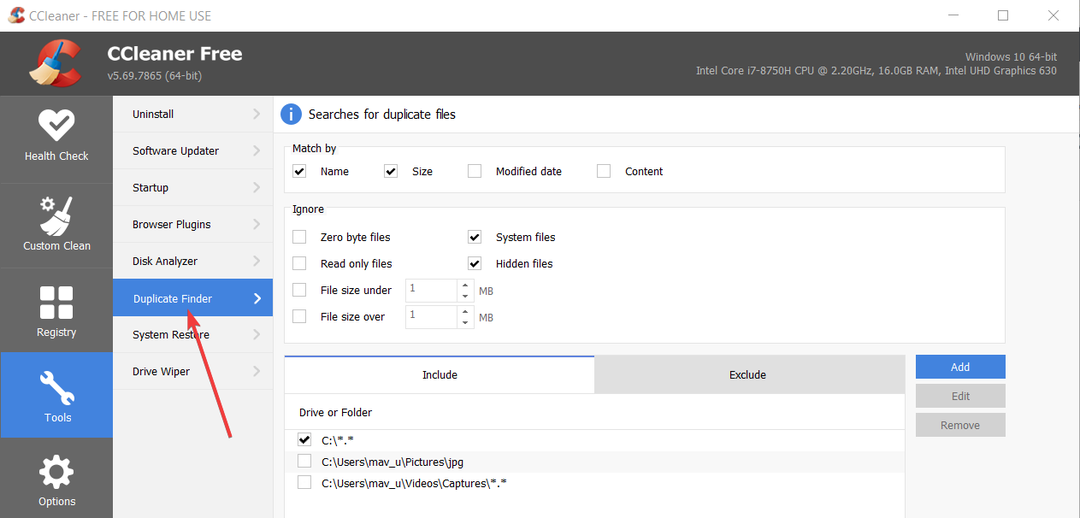Este software manterá seus drivers ativos e funcionando, protegendo-o contra erros comuns de computador e falhas de hardware. Verifique todos os seus drivers agora em 3 etapas fáceis:
- Baixar DriverFix (arquivo de download verificado).
- Clique Inicia escaneamento para encontrar todos os drivers problemáticos.
- Clique Atualizar drivers para obter novas versões e evitar mau funcionamento do sistema.
- DriverFix foi baixado por 0 leitores este mês.
A Microsoft introduziu um novo recurso no Windows 10 que mostrará todos os aplicativos ou talvez o sistema notificações como toasts em vez da notificação em balão com a qual estávamos acostumados nas versões anteriores do Janelas. Mas se você deseja trazer de volta as notificações em balão no seu novo sistema operacional Windows 10, você pode aprender abaixo quais são as etapas adequadas que você precisa seguir.
Aplicar algumas modificações no sistema Windows 10 trará de volta o balão de notificação, mas você tem que seguir as instruções abaixo ao pé da letra para evitar qualquer dano potencial ao seu Windows 10 sistema. Além disso, é recomendável criar uma cópia de backup de seu sistema operacional Windows 10 atual para que você não precise se preocupar se acidentalmente alterar algo errado no sistema Windows 10.
Trazendo de volta o recurso de notificações em balão no Windows 10: o que fazer?
- Pressione e segure o botão “Windows” e o botão “R”.
- Você deve ter à sua frente a janela “Executar”.
- Escreva na janela “Executar” o seguinte comando: “gpedit.msc” sem as aspas.
- Pressione o botão “Enter” no teclado.
- Agora você terá na tela a janela “Editor de Política de Grupo Local”.
- No painel esquerdo, você terá que clicar duas vezes ou tocar no ícone “Configuração do usuário”.
- No ícone “Configuração do usuário”, você precisa clicar duas vezes ou tocar na pasta “Modelos administrativos”.
- Na pasta “Modelos Administrativos”, clique duas vezes ou toque na pasta “Menu Iniciar e Barra de Tarefas”.
- Agora, no painel do lado esquerdo, você precisa encontrar a opção “Desativar exibição de notificações em balão como brindes”.
- Clique duas vezes ou toque na opção “Desativar a exibição de notificações em balão como brindes”.
- Na janela que aparece da opção “Desativar a exibição de notificações em balão como brindes”, você precisa clicar com o botão esquerdo ou tocar no botão “Ativar” que você tem no lado superior esquerdo da janela.
- Agora você precisa clicar com o botão esquerdo ou tocar no botão “OK” na janela apresentada acima.
- Feche a janela “Editor de política de grupo local”.
- Reinicialize seu sistema operacional Windows 10.
- Depois que o dispositivo Windows 10 for ligado novamente, você pode ir em frente e testar se as notificações por balões estão funcionando bem.
Notificações de balões com problemas no Windows 10
Alguns de vocês podem ter problemas com as notificações de balões. Do utilizador cabidop relatou o seguinte problema no Github:
Usando a versão master atual (
1.3.1.dev0de acordo com pip) Não consegui exibir uma notificação em balão no Windows 10. O código que estou usando é muito simples:from plyer import notification notification.notify (title = 'Notificação', message = 'Esta é uma notificação', app_name = 'Aplicativo', app_icon = 'icon.ico', ticker = 'Ícone' )Depois de executá-lo, um ícone da bandeja do sistema aparece, mas nenhuma notificação na área de trabalho é exibida. Este mesmo código no Ubuntu faz com que a notificação apareça conforme o esperado, então acho que estou perdendo alguma dependência.
Infelizmente, não há correção disponível nos fóruns oficiais ou em sites especializados. Mas não se preocupe, o método abaixo deve funcionar bem. Fique de olho em nosso site para ser o primeiro a corrigir os erros de notificações de balões.
Isso é tudo que você precisa fazer para trazer de volta suas notificações em balão no sistema operacional Windows 10. Escreva-nos abaixo na seção de comentários se você tiver qualquer problema ao aplicar as etapas acima.
LEIA TAMBÉM: Star Wars: Commander é um dos melhores jogos para experimentar em seu Windows Tablet

![6 Tips Para Cuando Opera GX No se Abre [o se Abre y se Cierra]](/f/0c8155e8f230188298642f0c272e3827.png?width=300&height=460)